Configuración de la captura de paquetes integrada en switches Catalyst 1200 y 1300 mediante la interfaz de usuario web
Objetivo
El objetivo de este artículo es mostrar cómo configurar la captura de paquetes integrada (OPC) en switches Catalyst 1200 y 1300 mediante la interfaz de usuario (IU) web.
Dispositivos aplicables | Versión de software
- Switches Catalyst 1200 |4.1.6.53
- Switches Catalyst 1300 |4.1.6.53
Introducción
La función OPC mejora las capacidades de resolución de problemas en el dispositivo. Cuando está habilitada, OPC asignará hasta un máximo de 20 MB de memoria para capturar datos de paquetes. Esta función requiere la configuración de un punto de captura que defina el comportamiento de una instancia de OPC. El punto de captura se utiliza para definir todos los ajustes asociados a una instancia de OPC.
Se puede configurar un máximo de 4 puntos de captura en un switch; sin embargo, solo puede haber un punto de captura activo a la vez. Los datos capturados en la memoria se pueden guardar en la memoria flash integrada si hay espacio libre o en un dispositivo USB conectado como una unidad flash USB. Dado que OPC puede consumir una cantidad considerable de recursos de CPU, se recomienda utilizarlo únicamente cuando sea necesario.
Para configurar esta función mediante la interfaz de línea de comandos (CLI), consulte el artículo Configure Onboard Packet Capture in Catalyst 1200 and 1300 Switches using CLI.
Table Of Contents
- Configuración de OPC
- Inicio y Parada de la Captura
- Operación de archivo de búfer
- Estadísticas del búfer
Configuración de OPC
Paso 1
Inicie sesión en el switch Catalyst 1200 o 1300 y seleccione el modo avanzado en el menú desplegable.
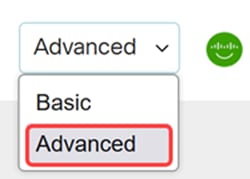
Paso 2
Vaya a Estado y estadísticas > Captura de paquetes integrada > Configuración del punto de captura.
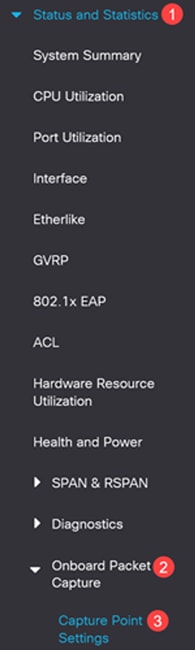
Paso 3
Haga clic en Agregar para agregar un punto de captura.
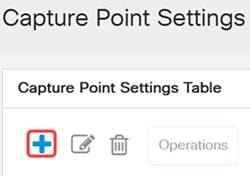
Paso 4
Configure las siguientes opciones de punto de captura.
- Nombre del punto de captura
- Modo de búfer: defina el modo de captura como uno de los siguientes:
- Lineal: la captura finalizará cuando el búfer de captura esté lleno.
- Circular: la captura se cierra cuando el búfer está lleno y reescribe los paquetes al principio del búfer.
- Tamaño del búfer: Defina el tamaño del búfer de captura en MB. Los búferes para todos los puntos de captura no pueden exceder los 20MB.
- Interfaz: sólo se admite la interfaz del plano de control (CPU).
- Dirección de captura: defina la dirección del tráfico que desea capturar: tanto el tráfico entrante como el saliente (ambos), solo el tráfico entrante (entrante) o solo el tráfico saliente (saliente).
Haga clic en Apply (Aplicar).
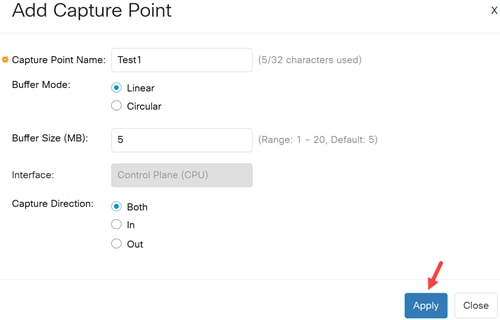
Paso 5
Para editar o eliminar un punto de captura, selecciónelo y haga clic en Editar o Eliminar.
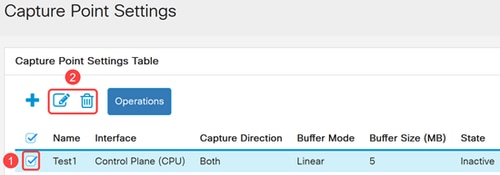
Inicio y Parada de la Captura
Paso 1
Para activar un punto de captura, seleccione el punto de captura deseado de la tabla y haga clic en el botón Operaciones.
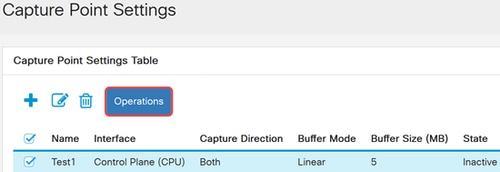
Paso 2
En la ventana Capture Point Operation, seleccione Activate y haga clic en Apply. El estado del punto de captura en la tabla de configuración de puntos de captura se establece en Activo.
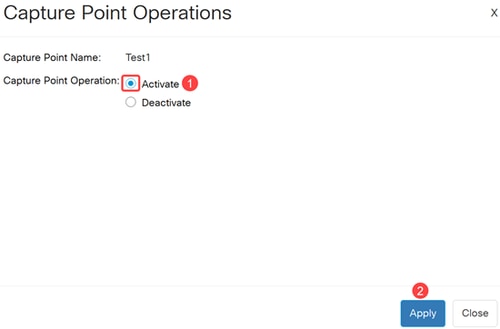
Paso 3
Para desactivar un punto de captura activo, seleccione un punto de captura activo y haga clic en Operaciones. En el campo Operación de Punto de Captura, seleccione Desactivar y haga clic en Aplicar. El estado del punto de captura en la tabla de configuración de puntos de captura se establece en Inactivo.
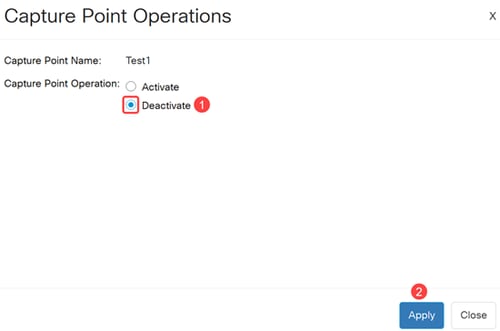
Operación de archivo de búfer
Los paquetes capturados se almacenan en un búfer de memoria. Para copiar los paquetes a una memoria no volátil para una depuración adicional, realice los siguientes pasos:
Paso 1
Vaya a Estado y Estadísticas > Captura de paquetes integrada > Operación de archivo de búfer.
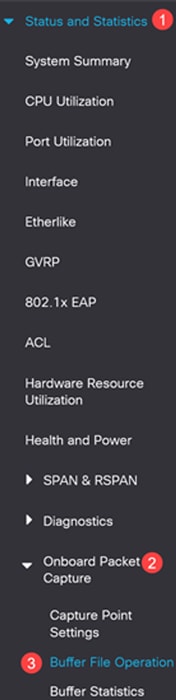
Paso 2
Si el dispositivo falla durante una captura, los paquetes se guardan automáticamente en una memoria no volátil. Seleccione el dispositivo de destino para guardar el informe de bloqueo.
- Flash: para guardar el archivo en la memoria flash del dispositivo (predeterminado)
- USB: para guardar el archivo en un dispositivo de almacenamiento USB conectado al conmutador
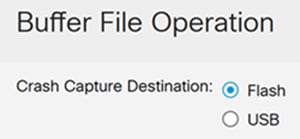
Paso 3
Haga clic en Apply para guardar la configuración para el destino de captura de bloqueo.

Paso 4
Para exportar manualmente uno de los búferes de punto de captura, vaya a la sección Exportar captura y configure lo siguiente:
- Nombre del punto de captura: Seleccione el punto de captura que desea exportar.
- Nombre del archivo de captura: defina un nombre para el archivo exportado.
- Exportar destino: seleccione el dispositivo de destino para guardar el archivo:
- Flash: guarde el archivo en la flash del dispositivo.
- USB: para guardar el dispositivo en un dispositivo de almacenamiento USB conectado al dispositivo.
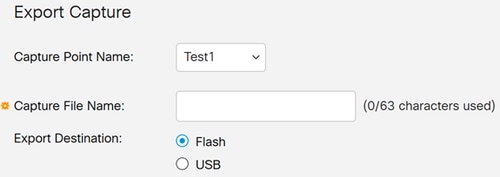
Paso 5
Para exportar el archivo de punto de captura, haga clic en Exportar.
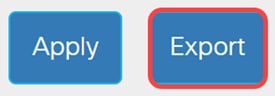
Estadísticas del búfer
La página Estadísticas de Buffer muestra información relacionada con un punto de captura específico. Para ver las estadísticas del búfer de captura, realice los pasos siguientes.
Paso 1
Vaya a Estado y Estadísticas > Captura de paquetes integrada > Estadísticas del búfer.
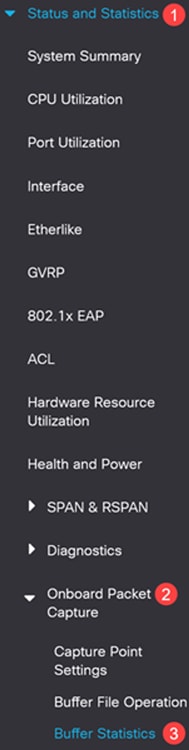
Paso 2
En el campo Nombre del Punto de Captura, seleccione el búfer de captura de la lista desplegable para ver las estadísticas.
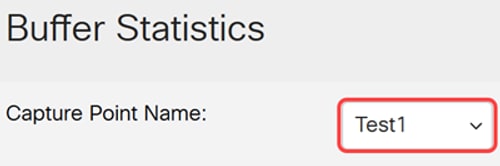
Paso 3
Seleccione la frecuencia de actualización entre las siguientes opciones:
- Sin actualización
- 15 seg.
- 30 seg.
- 60 seg.
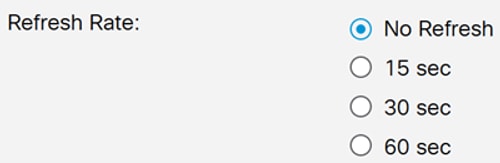
La velocidad de actualización no tendrá ningún impacto si el punto de captura seleccionado no está activo.
Paso 4
Se mostrarán las siguientes estadísticas:
- Estado del búfer: activo o inactivo
- Modo de búfer: lineal o circular
- Tamaño del búfer (KB): tamaño del búfer en kilobytes
- Paquetes capturados: el número de capturas de paquetes
- Buffer Used (KB): tamaño real del búfer utilizado
- Velocidad de captura de paquetes por segundo: velocidad de paquetes por segundo del tráfico capturado.
- Paquetes descartados: el número de paquetes que se descartaron durante la sesión de captura.
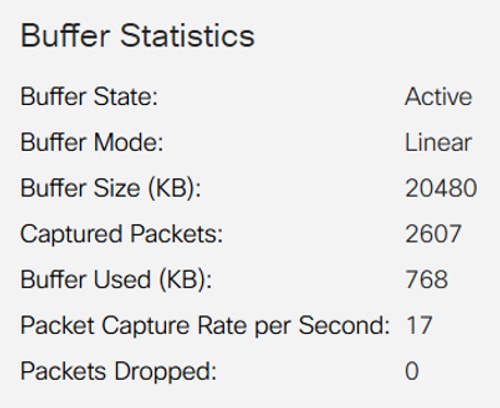
Paso 5
Para actualizar manualmente la información, haga clic en Refresh.
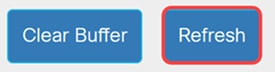
Paso 6
Para borrar el búfer, haga clic en Clear Buffer.
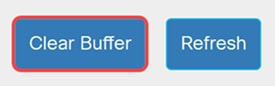
Conclusión
Es tan sencillo como eso. Ahora ya sabe todo sobre la configuración y el uso de OPC en los switches Catalyst 1200 y 1300.
Para obtener más información, consulte la Guía de administración de Catalyst 1200 y la Guía de administración de Catalyst 1300.
¿Busca más artículos sobre su switch Catalyst 1200 y 1300? Consulte el siguiente enlace de asistencia para obtener más información.
Historial de revisiones
| Revisión | Fecha de publicación | Comentarios |
|---|---|---|
1.0 |
17-Feb-2025
|
Versión inicial |
Contacte a Cisco
- Abrir un caso de soporte

- (Requiere un Cisco Service Contract)
 Comentarios
Comentarios